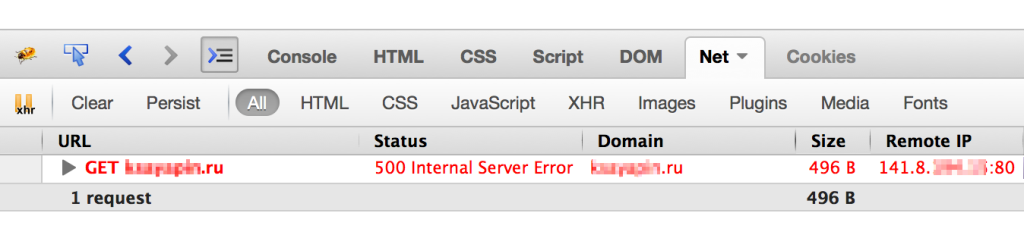To fix a script error, make sure your browser isn’t blocking Java or ActiveX, delete temp files, allow pop-ups, and update your software
A script error occurs when the instructions from a script can’t be executed correctly for some reason. Here are some example script error messages:
- Errors on this webpage might cause it to work incorrectly.
- A Runtime Error has occurred. Do you wish to debug?
- An error has occurred in the script on this page.
Script errors occur most often in web browsers when they can’t execute JavaScript or VBScript (or another scripting language) instructions from a web page, but they can happen in desktop applications, too.
Causes of Script Errors
A common reason for scripting errors is that an error has occurred behind the scenes, either on the web server for errors in a web browser or on the programming end of a software program.
Incorrect code implementation or some other bad configuration on the software side isn’t your problem to fix. The best thing to do in that situation is to wait for an update from the developer.
However, scripting errors can also be due to something happening on your end, like with your own software program or operating system that’s unable to load the script correctly. For example, there might be a setting in your web browser that’s blocking scripts, or your security software might be treating a harmless script as if it’s a threat that needs to be deleted.
Script errors were most commonly seen in Internet Explorer or in an application that used it to access the internet or run local scripts. While Microsoft Edge has replaced IE, some of the same problems can crop up. The fixes are also the same or very similar.
How to Fix Script Errors
The quickest way to stop getting script errors is to simply switch browsers. Use something like Edge, Chrome, Firefox, or Opera. However, doing that doesn’t actually solve the script error.
Follow these steps in order, checking after each one to see if you still get the error:
-
Make sure your PC isn’t blocking important scripting features.
This means checking that you haven’t turned off ActiveX scripting and that your browser isn’t blocking Java or ActiveX. Certain security settings will prevent ActiveX and Java from running properly, which can affect the usability of the web page that’s running the script.
-
Delete temporary internet files.
Temporary files are cached on your computer so that you can revisit websites quicker, but a cache that’s too large or one that’s storing corrupted data can result in script errors.
-
Allow for pop-ups in your browser.
A pop-up blocker is extremely useful most of the time, but might actually be causing script errors if the script isn’t given enough time to run because the browser is preventing pop-ups.
All web browsers let you control the pop-up blocker settings. If you turn off the blocker, then pop-ups will be allowed to run again.
-
Update your software.
Outdated software might be what’s causing the specific script error that you’re seeing. This might be because the website or program showing the error, has a minimum requirement that your computer doesn’t meet, or because a script error was corrected through an update that you never received.
You should always keep Windows up to date. Update your third-party programs if they’re getting script errors. A free software updater tool is one easy way to do this.
-
Check your security software.
It’s possible that your antivirus program or firewall application is blocking scripts or ActiveX controls from running normally. Temporarily turn off both to see if you still get the script error.
Something else to look for with your antivirus scanner is whether it’s configured to check for viruses in folders that your web browser uses to keep temporary files. If so, the scanner might incorrectly identify scripts as malware, and quarantine or delete them before they can run. Add a folder exclusion if your app allows it.
-
Reset all of your browser’s settings.
There could be a number of settings or add-ons causing scripting errors in your browser. The easiest way to return all of those settings to their defaults is to reset it.
How this works is similar between all the major browsers. We have a guide for Chrome [How to Reset Chrome] and Edge [How to Reset Microsoft Edge].
An alternative method is to see if just a single add-on is causing the script error, which you can do through browser preferences or settings. Disable add-ons one at a time and test for the script error after each one.
How to Turn Off Scripting Errors
The average user doesn’t actually need to see script errors. This is especially true if the error doesn’t prevent you from using the website or program normally.
You can safely turn off script errors like this:
-
Open the Run dialog box by pressing the Windows Key and then the R key.
-
Enter the inetcpl.cpl command to launch Internet Properties.
-
Open the tab called Advanced.
-
Scroll down until you find the Browsing section, and then look for these three settings (what you see will depend on the OS you’re using):
- Make sure Disable script debugging options have a check next to them.
- Just below those options, double-check that Display a notification about every script error is not checked (so that you won’t see notifications about script errors.)
These are the default settings for Windows 11 and Windows 10.
-
Press OK to save the changes.
FAQ
-
Why do I see script errors when printing?
Scripting errors when printing can be caused by bad drivers, so update the drivers for your printer.
-
What is a runtime error?
A runtime error occurs while a program is running or when you first attempt to start the application. The error sometimes goes away on its own by simply reopening the app, but if not, there are a number of things you can try to fix a runtime error.
Thanks for letting us know!
Get the Latest Tech News Delivered Every Day
Subscribe
|
Данного файла нет, что делать? Не могу посмотреть ошибку. |
|
|
/bitrix/.settings.php |
|
|
Пользователь 529343 Заглянувший Сообщений: 3 |
#3 18.03.2016 14:55:48
Файла говорю этого нет, пробовал создать сам и прописать <?php |
||
|
.settings_extra.php — еще может быть |
|
|
Я гуглил уже все подобное, нет таких файлов |
|
|
Создай, либо скопируй с демки |
|
|
решил всё сменой обработчика рнр на 7.1 в вэб-серверах админки хостинга. больше ничего делать не надо для более быстрого понимания и обучения — смените язык админки на английский |
|
|
Пользователь 732237 Постоянный посетитель Сообщений: 297 |
#10 15.06.2021 09:14:11 Вот этот фрагмент
|
||
|
Пользователь 3560674 Заглянувший Сообщений: 2 |
#11 24.12.2022 13:58:07
Так же, пошел процесс установки и началось… Полетели ошибки… В итоге не установил окончательно, на некоторых этапах пишет: «» |
||
|
При переходе с php 7.4 на 8.1 получаю такое [TypeError] call_user_func_array(): Argument #1 ($callback) must be a valid callback, non-static method CVsfrProstroi::ShowPanel() cannot be called statically (0) /home/s/spvms/public_html/bitrix/modules/main/classes/genera #0: ExecuteModuleEventEx(array) В чем собака зарылась — по многим проектам аналогично |
|
|
Пользователь 114926 Эксперт Сообщений: 265 |
#13 30.01.2023 09:21:27
Вам лучше сюда, https://dev.1c-bitrix.ru/support/forum/forum32/topic149070/ там уже 6 страниц написали про подобные несчастия. В вашем случае сначала смотрите модуль, в котором определен класс CVsfrProstroi ищите метод ShowPanel, добавляйте ему static и смотрите, что получится. Ну или просто обновите этот модуль, если такое возможно. |
||
A script error is an error that occurs when the instructions from a script can’t be executed correctly for some reason.
Most computer users will encounter script errors most often in the browser when it can’t execute JavaScript or VBScript (or other scripting language) instructions from a web page, but they can happen in desktop applications, too.
Markus Spiske / Unsplash
Script Error Examples
Here are some example script error messages:
- Errors on this webpage might cause it to work incorrectly.
- A Runtime Error has occurred. Do you wish to debug?
- An error has occurred in the script on this page.
Why You’re Getting Script Errors
A common reason for scripting errors is that an error has occurred behind the scenes, either on the web server for errors in a web browser or on the programming end of a software program.
Incorrect code implementation or some other bad configuration on the software side isn’t your problem to fix. The best thing to do in that situation is to wait for an update from the developer.
However, scripting errors can also be due to something happening on your end, like with your own software program or operating system that’s unable to load the script correctly. For example, there might be a setting in your web browser that’s blocking scripts, or your security software might be treating a harmless script as if it’s a threat that needs to be deleted.
Script errors were most commonly seen in Internet Explorer or in an application that used it to access the internet or run local scripts. While Microsoft Edge has replaced IE, some of the same problems can crop up. The fixes are also the same or very similar.
So, the quickest way to stop getting script errors is to simply switch browsers. Use something like Edge, Chrome, Firefox, or Opera. However, doing that doesn’t actually solve the script error.
Follow these steps in order, checking after each one to see if you still get the error:
Turn Off Scripting Errors
The average user doesn’t actually need to see script errors, since they only serve as an annoyance. This is especially true if the error doesn’t prevent you from using the website or program normally.
You can safely turn off script errors like this:
-
Open the Run dialog box by pressing the Windows Key and then the R key.
-
Enter the inetcpl.cpl command to launch Internet Properties.
-
Open the tab called Advanced.
-
Scroll down until you find the Browsing section, and then look for these three settings (what you see will depend on the OS you’re using):
- Make sure Disable script debugging options have a check next to them.
- Just below those options, double-check that Display a notification about every script error is not checked (so that you won’t see notifications about script errors.)
These are the default settings for Windows 11 and Windows 10.
-
Press OK to save the changes.
Make Sure Your PC Isn’t Blocking Important Scripting Features
Turning off scripting errors will stop you from seeing them, but doesn’t necessarily mean that the scripts themselves will work properly just because their related errors are no longer seen.
Make sure you haven’t disabled ActiveX scripting and that your browser isn’t blocking Java or ActiveX. Certain security settings will prevent ActiveX and Java from running properly, which can affect the usability of the web page that’s running the script.
Delete Temporary Internet Files
Temporary files are cached on your computer so that you can revisit websites quicker, but a cache that’s too large or one that’s storing corrupted data can result in script errors. You should periodically delete your computer’s temporary files.
Allow for Pop-ups in Your Browser
A pop-up blocker is extremely useful most of the time, but might actually be causing script errors if the script isn’t given enough time to run because the browser is preventing pop-ups.
All web browsers let you control the pop-up blocker settings. If you disable the blocker, then pop-ups will be allowed to run again.
Update Your Software
Outdated software might be what’s causing the specific script error that you’re seeing. This might be because the website or program showing the error, has a minimum requirement that your computer doesn’t meet, or because a script error was corrected through an update that you never received.
You should always keep Windows up to date.
Update your third-party programs if they’re getting script errors. A free software updater tool is one easy way to do this.
Check Your Security Software
It’s possible that your antivirus program or firewall application is blocking scripts or ActiveX controls from running normally. Temporarily disable both to see if you still get the script error.
You should never leave your computer open to attacks, but in this case, the security software might be to blame, so temporarily disabling them just for a few minutes won’t do any harm.
The procedure is different for every program, but you should be able to right-click the software running on the Windows taskbar, next to the clock, to turn off the AV shields or disable the firewall. If not, try opening the program—there’s most definitely an option there to disable the application.
Something else to look for with your antivirus scanner is whether it’s configured to check for viruses in folders that your web browser uses to keep temporary files. If so, the scanner might incorrectly identify scripts as malware, and quarantine or delete them before they can run. Add a folder exclusion if your app allows it.
Reset All of Your Browser’s Settings
There could be a number of settings or add-ons causing scripting errors in your browser. The easiest way to return all of those settings to their defaults is to reset it.
An alternative method is to see if just a single add-on is causing the script error, which you can do through browser preferences or settings. Disable add-ons one at a time and test for the script error after each one.
Thanks for letting us know!
Get the Latest Tech News Delivered Every Day
Subscribe
|
Пользователь 529343 Заглянувший Сообщений: 3 |
Данного файла нет, что делать? Не могу посмотреть ошибку. |
|
Пользователь 87386 Постоянный посетитель Сообщений: 395 |
/bitrix/.settings.php |
|
Пользователь 529343 Заглянувший Сообщений: 3 |
#3 0 18.03.2016 14:55:48
Файла говорю этого нет, пробовал создать сам и прописать <?php |
||
|
Пользователь 87386 Постоянный посетитель Сообщений: 395 |
.settings_extra.php — еще может быть |
|
Пользователь 529343 Заглянувший Сообщений: 3 |
Я гуглил уже все подобное, нет таких файлов |
|
Пользователь 214718 Постоянный посетитель Сообщений: 329 |
Создай, либо скопируй с демки |
|
Пользователь 274166 Постоянный посетитель Сообщений: 136 AndreyChursin |
|
|
Пользователь 642293 Заглянувший Сообщений: 2 |
решил всё сменой обработчика рнр на 7.1 в вэб-серверах админки хостинга. больше ничего делать не надо для более быстрого понимания и обучения — смените язык админки на английский |
|
Пользователь 732237 Постоянный посетитель Сообщений: 297 |
|
|
Пользователь 732237 Постоянный посетитель Сообщений: 297 |
#10 0 15.06.2021 09:14:11 Вот этот фрагмент
|
||
|
Пользователь 3560674 Заглянувший Сообщений: 2 |
#11 0 24.12.2022 13:58:07
Так же, пошел процесс установки и началось… Полетели ошибки… В итоге не установил окончательно, на некоторых этапах пишет: «» |
||
|
Пользователь 701791 Заглянувший Сообщений: 7 |
#12 0 30.01.2023 01:45:21 При переходе с php 7.4 на 8.1 получаю такое [TypeError] call_user_func_array(): Argument #1 ($callback) must be a valid callback, non-static method CVsfrProstroi::ShowPanel() cannot be called statically (0) /home/s/spvms/public_html/bitrix/modules/main/classes/general/module.php:480 #0: ExecuteModuleEventEx(array) В чем собака зарылась — по многим проектам аналогично |
|
Пользователь 114926 Постоянный посетитель Сообщений: 199 |
#13 0 30.01.2023 09:21:27
Вам лучше сюда, https://dev.1c-bitrix.ru/support/forum/forum32/topic149070/ там уже 6 страниц написали про подобные несчастия. В вашем случае сначала смотрите модуль, в котором определен класс CVsfrProstroi ищите метод ShowPanel, добавляйте ему static и смотрите, что получится. Ну или просто обновите этот модуль, если такое возможно. |
||
Если на экране появилась ошибка:
При выполнении скрипта возникла ошибка. Включить расширенный вывод ошибок можно в файле настроек .settings.phpОткрываем файл .settings.php находим debug и заменяем false на true:
'exception_handling' =>
array (
'value' =>
array (
'debug' => false, // изменяем значение на true
'handled_errors_types' => 20853,
'exception_errors_types' => 20853,
'ignore_silence' => false,
'assertion_throws_exception' => true,
'assertion_error_type' => 256,
'log' =>
array (
'settings' =>
array (
'file' => NULL,
'log_size' => NULL,
),
),
),
'readonly' => false,
),В результате чего на экране будет подробное описание ошибки:
[Error]
Class 'Assets' not found (0)
D:worklocalhost11wwwlocaltemplatesvoguis_indexheader.php:17
#0: include_once
D:worklocalhost11wwwbitrixmodulesmainincludeprolog_after.php:96
#1: require(string)
D:worklocalhost11wwwbitrixmodulesmainincludeprolog.php:11
#2: require_once(string)
D:worklocalhost11wwwbitrixheader.php:1
#3: require(string)
D:worklocalhost11wwwindex.php:2На чтение 4 мин. Просмотров 1.3k. Опубликовано 15.12.2019
Уведомление об ошибке в админке битрикс, или непосредственно в визуальной его части. При выполнении скрипта возникла ошибка.
Это уведомление, я назову это именно так — уведомление, т.к. мы еще не знаем в чем же дело, битрикс нас просто информирует о том, что при выполнении скрипта возникла ошибка, не более того.
Итак рассмотрим по порядку:
Содержание
- Почему может появиться это уведомление?
- Что делать, если появляется сообщение «при выполнении скрипта возникла ошибка»?
- Как в битрикс включить вывод ошибок?
- Методы выявление ошибки
- Основные причины появления белого экрана
Почему может появиться это уведомление?
- Если уведомление появляется при разработке в публичной части сайта, то это однозначно ошибка в скрипте, вызвана, к примеру, ошибкой в синтаксисе в файле шаблона или в init.php, использованием функции, которая отсутствует и т.п.
- Если уведомление появляется в админке сайта, то это может быть вызвано ошибками, к примеру, в init.php или ошибками в ядре битрикса, которые обусловлены не той версией php. Это могло произойти, если битрикс у вас давно не обновлялся и при этом вы изменили версию php на, к примеру, php 7.1.
Теперь рассмотрим пути решения этой проблемы.
Что делать, если появляется сообщение «при выполнении скрипта возникла ошибка»?
Прежде всего необходимо включить вывод ошибок и предупреждений и посмотреть где у нас проблема.
Как в битрикс включить вывод ошибок?
Для старого ядра включить вывод ошибок можно в файле dbconn.php:
Чтобы в битрикс включить вывод ошибок для нового ядра D7 необходимо в файле .settings.php поставить значение debug => true:
Сейчас, наверное, уже сложно встретить сайты только на старом ядре, поэтому включать вывод ошибок в битрикс можно только в файле .settings.php
После устранения всех ошибок не забываем отключать вывод ошибок, пользователю не нужно их видеть, если вдруг что-нибудь еще всплывет. Всем удачи и успехов в работе!
Порой на сайте разработанном на 1с Битрикс вместо контента появляется белый экран. Были случаи появления чистого экрана после авторизации в админке.
Методы выявление ошибки
1. В файле .htaccess включаем вывод ошибок:
2. В файле /bitrix/php_interface/dbconn.php :
3. Смотреть лог ошибок (error log) веб-сервера (апач, файл error_log ).
4. В файле /bitrix/.settings.php установить
5. Проверить содержимое переменной $_SERVER[«DOCUMENT_ROOT»] . Там должен быть установлен корректный путь, иначе не подключаются файлы системы.
6. Запустить скрипт проверки системы на соответствия требованиям для стабильной работы 1с Битрикс bitrix_server_test.php
Основные причины появления белого экрана
- Кривое редактирование /bitrix/php_interface/init.php : ошибки, лишний пробел после ?>
- Такая же проблема с белым экраном возникла после переноса на другой сервер.
- Проверить настройку PHP — short_open_tag , которая должна быть в On.
- Не хватает оперативной памяти( memory_limit по умолчанию 128). Проблема решается следующим образом. Заходим в /bitrix/php_interface/dbconn.php . Редактируем ini_set(«memory_limit», «512M»);
Если вы сталкивались с этой проблемой пишите в комментариях, как её решили.
Если у вас на сайте произошла ошибка, но она не отображается и выводиться надпись о том, что ошибки нужно включить в файле .settings.php, то значит они у вас отключены в этом файле. 
Включить их просто, для этого надо собственно открыть этот файл по FTP или через функционал Битрикс по следующему пути в админке битрикс
Рабочий стол->Контент->Структура сайта->Файлы и папки->bitrix
Здесь представлен многомерный массив данных, ключ-значение. Это основные настройки вашего сайта на битриксе.
Что бы включить отображение ошибок находим строку ‘debug’ которая находится внутри ‘exception_handling’->’value’ и ставим ей значение true вместо false.
Что бы настроить какие именно ошибки мы хотим отображать в ключе ‘exception_errors_types’ указываем код ошибок, например 29687, но он мало понятен, поэтому лучше использовать в значение данного ключа константы через пробел:
E_DEPRECATED,
Здесь мы перечислили все ошибки, предупредения и тд. Если нужно вывести только ошибки, то остальные константы можно просто убрать, поскольку уведомление
Ошибки скриптов — распространенная проблема в веб-разработке, особенно при работе с JavaScript. Такие ошибки обычно вызываются кодом JavaScript, но их также могут вызывать другие языки сценариев.
Обычно при возникновении ошибки скрипта рассматриваемая программа не может выполнить скрипт. Сообщения об ошибках — неизбежная часть использования компьютера, но некоторых из них можно избежать, если предоставить правильную информацию, как вы увидите в этой статье.
В чем причина ошибки скрипта?
Это может быть вызвано либо синтаксической ошибкой, либо ошибкой времени выполнения. Синтаксическая ошибка возникает из-за того, что вы написали что-то неправильно в коде, а ошибка времени выполнения возникает из-за ошибки вашего кода, который был скомпилирован в машинный код.
Некоторые распространенные причины ошибок сценария включают в себя:
- Плохо написанный код. Возможно, при написании кода вы пропустили некоторые символы или слова, например точки с запятой или кавычки. Это означает, что код может пройти, но он может работать не так, как предполагалось.
- Несовместимые плагины или расширения браузера. Иногда эта проблема может быть вызвана неисправным расширением или плагином браузера. Это может помешать работе скриптов вашего сайта.
- Устаревший язык сценариев. Возможно, ваш браузер использует устаревший язык сценариев JavaScript или другой язык сценариев.
- Проблемы совместимости браузеров. Если ваш веб-сайт несовместим со всеми браузерами, вы можете столкнуться с этой проблемой. Кроме того, если у вас более старая версия браузера, она может не отображать правильно некоторые элементы на веб-странице.
- Ограничения программного обеспечения для обеспечения безопасности. Некоторое программное обеспечение для обеспечения безопасности, например антивирусное программное обеспечение, может блокировать выполнение сценариев. Это особенно верно, если вы используете более старую версию Windows и у вас не установлено новейшее программное обеспечение для обеспечения безопасности.
- Неправильная конфигурация сервера. Это означает, что сайт, к которому вы пытаетесь получить доступ, недоступен из-за проблемы с его настройкой или настройкой.
- Медленное интернет-соединение. Если ваше интернет-соединение медленное или нестабильное, это может вызвать проблемы с скоростью загрузки вашего веб-сайта.
Как исправить ошибку скрипта?
Хотя ошибки сценариев различаются, некоторые основные обходные пути, которые могут применяться к большинству из них, включают:
- Проверьте подключение к Интернету и убедитесь, что оно стабильно.
- Убедитесь, что ваш браузер поддерживает JavaScript или любой другой язык программирования, который вы используете.
- Обновите браузер и операционную систему до последних версий.
- Попробуйте отключить плагины браузера и посмотрите, работает ли это. Если это так, попробуйте обновить или удалить их по отдельности, чтобы выяснить, что вызывает проблему.
- Закройте вкладки браузера и обновите браузер.
- Проверьте на орфографические ошибки. Если в вашем коде есть слова с ошибками, возможно, ваша программа не сможет правильно его проанализировать.
- Убедитесь, что у вас установлена последняя версия скрипта. Для корректной работы скрипт должен быть обновлен.
- Проверьте настройки конфигурации вашего сервера. Возможно, вам потребуется изменить параметры конфигурации вашего сервера, чтобы они соответствовали параметрам хоста сценария.
- Убедитесь, что вы настроили разрешения, чтобы у файла были права на чтение и запись для всех пользователей на сервере.
- Попробуйте переключаться между разными браузерами, пока не найдете тот, который работает хорошо.
1. Очистите кеш/куки браузера
- Запустите браузер Chrome и щелкните три вертикальных многоточия в правом верхнем углу.
- Выберите Настройки.
- Нажмите «Конфиденциальность и безопасность», затем выберите «Очистить данные браузера».
- Проверьте файлы cookie и другие данные сайта, а также кэшированные изображения и файлы, затем нажмите «Очистить данные».
Приведенный выше метод показывает, как очистить временные файлы, когда вы получаете ошибку скрипта в Chrome. Шаги могут немного отличаться в зависимости от браузера, но это дает вам общее представление о том, чего ожидать.
2. Временно отключите брандмауэр/антивирус.
- Нажмите значок меню «Пуск», введите «Безопасность Windows» в строке поиска и нажмите «Открыть».
- Нажмите «Брандмауэр и защита сети», затем выберите «Общедоступная сеть».
- Найдите Брандмауэр Microsoft Defender и выключите кнопку.
Поскольку брандмауэр Windows является встроенным, выполните следующие действия для его отключения. Если у вас установлено другое программное обеспечение для обеспечения безопасности, вам также необходимо отключить его и попробовать запустить скрипт еще раз.
3. Отключите отладку скриптов.
- Нажмите Windows клавишу, введите «Панель управления» в строке поиска и нажмите «Открыть».
- Перейдите в Сеть и Интернет.
- Перейдите в «Свойства обозревателя».
- Нажмите на вкладку «Дополнительно» в появившемся диалоговом окне «Свойства обозревателя».
- Прокрутите вниз до раздела «Просмотр» и установите флажок «Отключить отладку скриптов (другое)».
- Если доступен параметр Отключить отладку сценариев (Internet Explorer), снимите его.
- Теперь нажмите «Применить», затем «ОК», чтобы сохранить изменения.
Некоторые браузеры также имеют встроенные настройки, в которых вы можете отключить функцию отладки скриптов, поэтому убедитесь, что вы проверили документацию для подтверждения.
4. Восстановление/сброс приложений
- Нажмите Windows клавишу и нажмите «Настройки».
- Нажмите «Приложения», затем выберите «Приложения и функции».
- Найдите проблемное приложение, связанное со сценарием, нажмите на три многоточия и выберите Дополнительные параметры.
- Нажмите «Восстановить» и повторите попытку сценария. Если он выполнен, вы можете остановиться здесь, но если нет, перейдите к сбросу приложения.
- Вернитесь назад и нажмите кнопку «Сброс».
Чтобы избежать проблем в будущем, рекомендуем придерживаться браузеров для разработчиков. Эти браузеры имеют обширные инструменты, которые поддерживают кодирование и с меньшей вероятностью столкнутся с распространенными общими ошибками скриптов.
Мы хотели бы услышать о любых ошибках сценария, с которыми вы сталкивались, и о наиболее эффективных способах их устранения. Поделитесь с нами в разделе комментариев ниже.
Bitrix Framework имеет ряд специфичных настроек ядра, которые не имеют визуального интерфейса редактирования. Этот подход вызван тем, что изменение настроек или ошибка в них легко могут привести к неработоспособности системы (настройки подключения к базе данных, настройки кеширования и т.д.).
Настройки в новом ядре выполняются в файле /bitrix/.settings.php. В старом ядре аналогичные настройки выполнялись в файле /bitrix/php_interface/dbconn.php. Файл .settings.php структурно сильно отличается от прежнего dbconn.php.
В Битрикс параллельно используются 2 ядра — старое и новое, соответственно, оба файла настроек используются одновременно. Поэтому необходимо производить настройки обоих файлов.
Даже если используется код только старого ядра, то файл .settings.php должен быть создан. Возможна ситуация, когда при установке обновлений какой-то из встроенных механизмов системы будет переписан на новое ядро. Если этот файл корректно не настроен, то это может привести к неработоспособности системы.
Иногда бывают ситуации, что файл .settings.php отсутствует. Его можно создать в автоматическом режиме, если выполнить в командной строке:
Bitrix\Main\Config\Configuration::wnc();
Если на экране появилась ошибка
При выполнении скрипта возникла ошибка. Включить расширенный вывод ошибок можно в файле настроек .settings.php
то открываем файл .settings.php
'exception_handling' => array ( 'value' => array ( 'debug' => false, // изменяем значение на true 'handled_errors_types' => 20853, 'exception_errors_types' => 20853, 'ignore_silence' => false, 'assertion_throws_exception' => true, 'assertion_error_type' => 256, 'log' => array ( 'settings' => array ( 'file' => NULL, 'log_size' => NULL, ), ), ), 'readonly' => false, ),
находим debug и заменяем false на true. В результате чего на экране будет подробное описание ошибки:
[Error]
Class 'Assets' not found (0)
D:\work\localhost11\www\local\templates\voguis_index\header.php:17
#0: include_once
D:\work\localhost11\www\bitrix\modules\main\include\prolog_after.php:96
#1: require(string)
D:\work\localhost11\www\bitrix\modules\main\include\prolog.php:11
#2: require_once(string)
D:\work\localhost11\www\bitrix\header.php:1
#3: require(string)
D:\work\localhost11\www\index.php:2
Поиск:
.settings.php • CMS • PHP • Web-разработка • Битрикс • Ошибка • .settings.php • dbconn.php • debug • Настройка • Ядро
Каталог оборудования
Lorem ipsum dolor sit amet, consectetur adipiscing elit, sed do eiusmod tempor incididunt ut labore et dolore magna aliqua.
Производители
Lorem ipsum dolor sit amet, consectetur adipiscing elit, sed do eiusmod tempor incididunt ut labore et dolore magna aliqua.
Функциональные группы
Lorem ipsum dolor sit amet, consectetur adipiscing elit, sed do eiusmod tempor incididunt ut labore et dolore magna aliqua.
Если у вас сайт на PHP, даже самый простой, время от времени в его скриптах могут возникать ошибки. Это может привести к различным неприятным последствиям, от некорректной работы некоторых компонентов сайта (например, формы обратной связи), до недоступности сайта целиком. Как самостоятельно распознать тип ошибки PHP и понять, что с ней делать дальше?
Этот материал поможет вам, во-первых, самостоятельно оценить ситуацию (и, возможно, даже решить ее), а во-вторых, точно ускорит диагностику и решение проблемы при обращении в службу поддержки. Самые ценные советы по устранению наиболее частых ошибок PHP, связанных с лимитами оперативной памяти, вы найдете в конце статьи.
Как обнаружить ошибку PHP на сайте
1. Встроенными средствами браузера
Итак, если на сайте вместо привычной страницы ничего не отображается (вы видите “пустую страницу”), то, вероятнее всего, в одном из скриптов возникла ошибка. В этом можно убедиться, воспользовавшись встроенными «Инструментами разработчика» вашего браузера. В каждом браузере они могут называться немного по-разному, но суть от этого не меняется.
Например, в браузере Google Chrome это вкладка Dev Tools (или «Инструменты разработчика»). В Mozilla Firefox — это расширение Firebug (его нужно установить отдельно в меню Adds On) или же вкладка Developer.
Внутри «Инструментов разработчика» нас интересует вкладка, которая называется Network (или Net, или каким-то похожим образом).
Если на странице сайта присутствует ошибка, в этой вкладке вы увидите код ответа 500 (“Internal Server Error”).
2. Если вывод сообщений об ошибках в браузер отключен
Случается, что вывод сообщений об ошибках в браузер отключён. Чтобы сообщение об ошибке отображалось в браузере, достаточно добавить в файл .htaccess в корневой директории сайта следующую строку:
php_value display_errors on
Файл .htaccess вы найдете по адресу: /home/login/domains/domain.ru/public_html/, где вместо login следует подставить логин вашего аккаунта, а вместо domain.ru — домен вашего сайта.
После сохранения файла .htaccess и обновления страницы вы сможете увидеть ошибку.
Если сайтом используется, например, CMS WordPress, то отображение ошибок можно также включить, заменив в файле wp-config.php:
define(‘WP_DEBUG’, false);
на:
define(‘WP_DEBUG’, true);
3. С помощью журнала ошибок PHP
Иногда по различным причинам отображать ошибки в браузере нежелательно. В этом случае лучше всего сохранять их в какой-нибудь файл, например errors.log — журнал ошибок PHP. Для этого достаточно в файле .htaccess добавить следующую строку:
php_value error_log /home/login/domains/domain.ru/log/errors.log
Здесь /home/login/domains/domain.ru/log/errors.log — это полный путь до файла, в который будут записываться ошибки PHP (если файла с таким именем нет, он будет создан автоматически при появлении ошибки).
Теперь, если мы снова зайдем на сайт с ошибкой (либо обновим страницу с ошибкой), то в errors.log будут записаны сообщения об ошибках.
Журнал ошибок PHP можно просмотреть, например, с помощью файлового менеджера в Панели управления, открыв файл errors.log:
Также можно открыть файл с ошибками и нажать кнопку “Включить автообновление”. Таким образом, новые записи в журнале можно просматривать в реальном времени.
Расшифровка ошибок PHP
Как правило, в сообщении об ошибке достаточно подробно указано где именно и при выполнении какой части кода она возникла. Например:
Здесь ошибка заключается в следующем:
Fatal error: Call to undefined function weblizar_get_options() in /home/login/domains/domain.ru/public_html/wp-content/themes/enigma/header.php on line 14
“Вызов неопределенной функции weblizar_get_options() в файле используемой на сайте темы enigma”.
Вероятнее всего, был поврежден один из файлов темы, поэтому можно восстановить только директорию темы ./wp-content/themes/enigma/ , а не всего сайта.
Что делать, в зависимости от типа ошибки PHP
Условно ошибки PHP можно разбить на 4 уровня:
- PARSE ERROR
- FATAL ERROR
- WARNING
- NOTICE
Parse Error
Возникают, если уже на этапе проверки кода интерпретатором PHP найдена ошибка. Чаще всего это синтаксические ошибка (например, пропущенная точка с запятой). Скорее всего, такая ошибка возникла в результате последних внесенных на сайт изменений.
Что делать?
1. Если вы НЕ специалист в PHP, восстановите сайт из последней резервной копии на тот момент, когда сайт работал без ошибок.
2. Если вы специалист и самостоятельно вносили правки в код сайта, вы наверняка сможете отследить синтаксическую ошибку и исправить ее. Но проще все же воспользоваться пунктом 1.
Fatal Error и Warning
Возникают, если при выполнении кода какой-то его участок не может быть выполнен (например, попытка открыть несуществующий файл). Разница между 2-ым и 3-им уровнем в том, что при получении “критической ошибки” (FATAL ERROR) выполнение скрипта завершится, а при получении “предупреждения” (WARNING) — нет.
Что делать?
Восстановите сайт из последней доступной резервной копии на тот момент, когда он работал без ошибок.
Notice
К этому уровню ошибок относятся различные “замечания”, суть которых обычно отображена в тексте ошибки.
Что делать?
Если замечание самостоятельно исправить не получается, обратитесь в службу поддержки или же восстановите сайт из последней доступной резервной копии на тот момент, когда он работал без ошибок.
Частые ошибки PHP и их решение
Fatal Error: Allowed Memory
Означает, что для выполнения какой-либо части кода PHP не хватает выделенной оперативной памяти. При этом лимит памяти ограничен какими-то директивами «изнутри» сайта (то есть где-либо в скриптах сайта, либо директивой memory_limit в файле .htaccess). Чтобы исправить это, измените данный лимит в большую сторону, например, в файле .htaccess.
Для этого найдите в .htaccess такую директиву:
php_value memory_limit 128M
Вместо 128M укажите желаемый размер ограничения. Обратите внимание, что символ «M» (латинская M) указывается слитно со значением.
Помните, что есть максимальные значения памяти, отведенной на выполнение скриптов PHP, предусмотенные вашим тарифом хостинга (например, на тарифах виртуального хостинга это 512 Мб, премиум — 1024 Мб). Уточните эти значения у вашего провайдера, если они не указаны явно.
Fatal Error: Out of memory
То же самое, что и предыдущая ошибка, с той разницей, что достигнут лимит памяти, заданный “снаружи”. Обратите внимание на параметр “Памяти на процесс, Мб, не более“ в условиях пользования нашим сервисом.
Для решения вопроса в данном случае, скорее всего, потребуется либо оптимизация скриптов, чтобы они потребляли меньше памяти, либо разбиение процессов на части. Например, объемную загрузку или выгрузку данных, если она упирается в данный лимит, имеет смысл производить частями.
Также в этом случае мы советуем попробовать отключить акселераторы PHP, если они у вас подключены.
Unable to allocate memory for pool
Сайтам на аккаунте не хватает выделенной на тарифном плане памяти для акселераторов PHP.
Для решения проблемы вы можете отключить использование акселераторов в Панели управления хостингом, в разделе «Управление персональным веб-сервером».
Также, например, можно отключить акселератор APC для определенного сайта, добавив в файл .htaccess корневой директории следующую директиву:
php_value apc.cache_by_default off
Обычно имеет смысл оставлять APC для использования на самом посещаемом из ваших сайтов — это позволит использовать именно на нем преимущества акселератора, не заполняя его память данными с других, менее посещаемых сайтов.
В случаях, когда акселератор объективно необходим для корректной и комфортной работы сайтов и его отключение нежелательно, напишите в службу поддержки.
Мы постараемся предложить возможные варианты решения.
Желаем вам приятной работы!